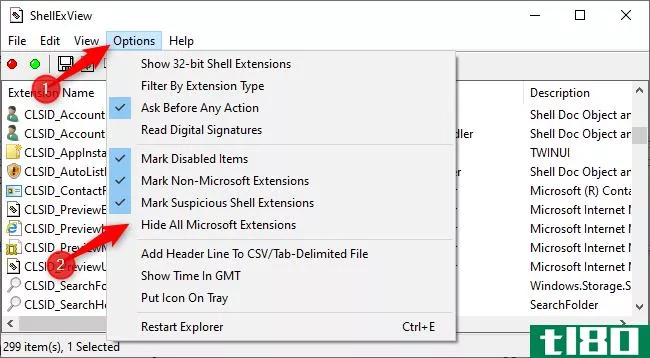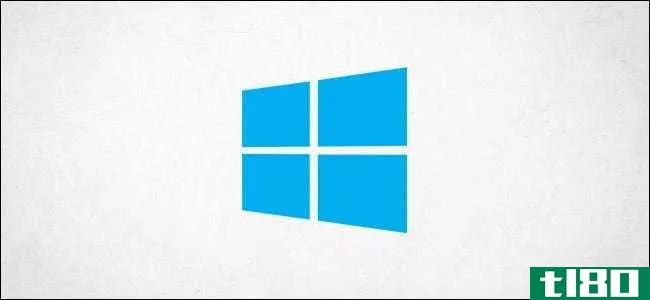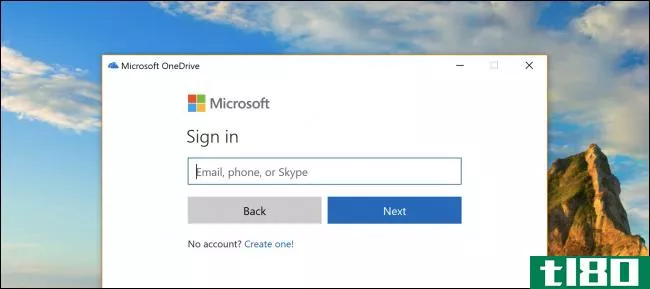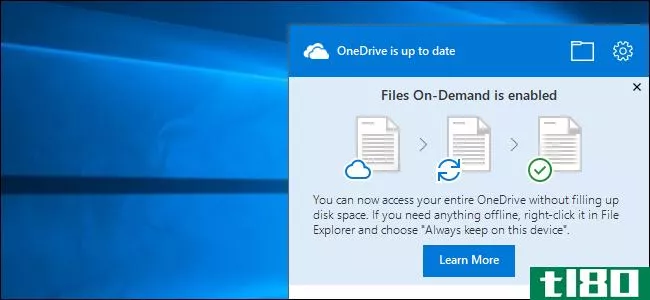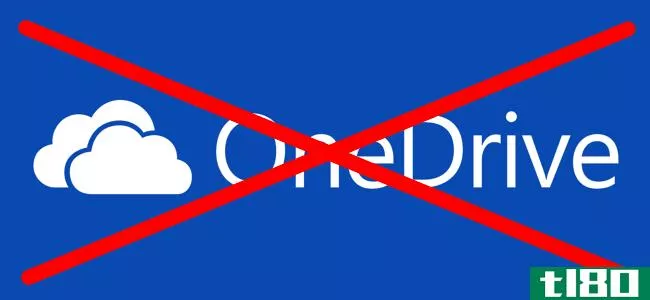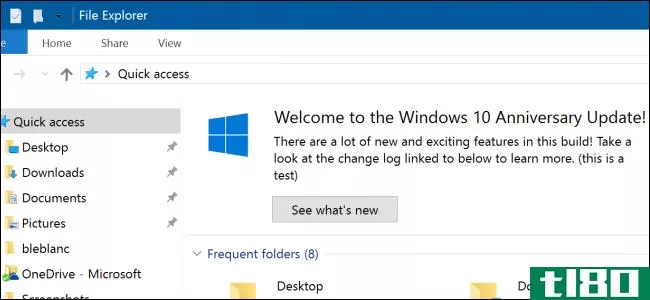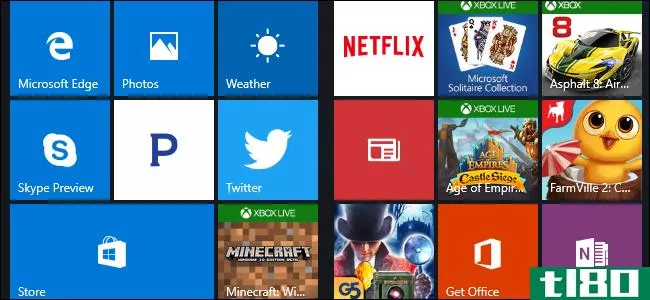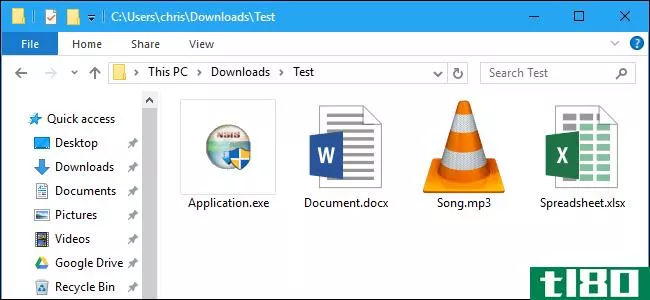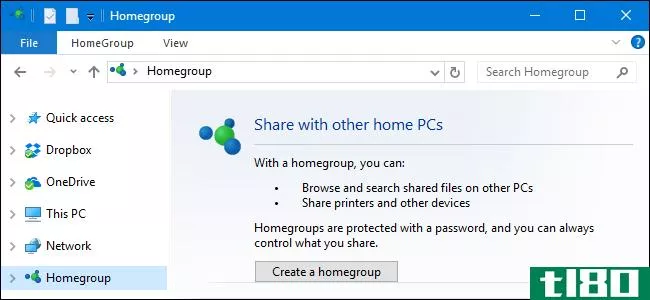如何在Windows10的文件资源管理器中禁用快速访问
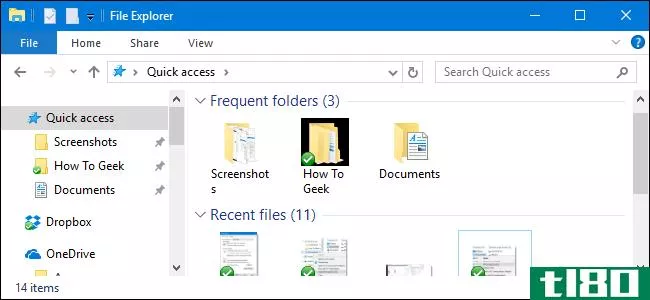
Windows10引入了文件资源管理器的快速访问视图。每当打开“文件资源管理器”窗口时,您都会看到一个频繁文件夹和最近访问的文件的列表,并在导航窗格中的“快速访问”项下显示频繁文件夹。但如果你不想看到它,你可以把它全部禁用。
快速访问的工作原理类似于以前版本的Windows中的旧“收藏夹”列表,允许您锁定收藏夹以方便访问。当然,这很方便,但是很多人不喜欢快速访问列表自动填充他们经常使用的文件夹。许多人也不希望每次打开文件资源管理器时都能看到一个频繁文件夹和最近文件的列表,或者至少在默认情况下让文件资源管理器打开到“这台电脑”。如果您属于这两个组中的任何一个,请继续阅读,我们将向您展示如何控制快速访问功能。
相关:在Windows7、8或10中将自己的文件夹添加到收藏夹(快速访问)
将文件资源管理器打开到“这台电脑”而不是快速访问
每当打开“文件资源管理器”窗口时,都会看到“快速访问”视图,该视图提供对常用文件夹和最近使用的文件的访问。如果你想走更传统的路线,而不是看“这台电脑”,你可以。“这台电脑”更像旧版Windows上显示连接设备和驱动器的传统“我的电脑”视图。它还显示用户帐户的文件夹桌面、文档、下载、音乐、图片和视频。
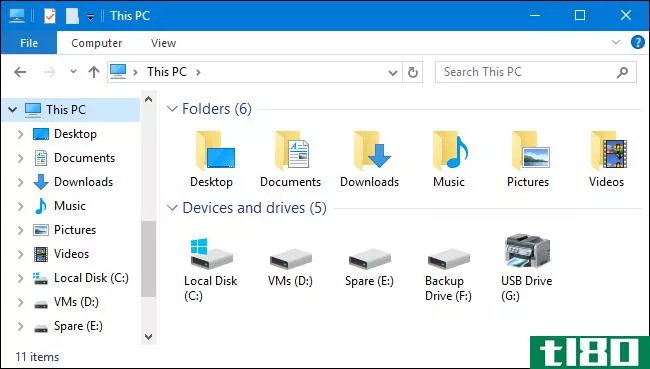
要使文件资源管理器打开到“这台电脑”视图,请单击“文件”菜单,然后选择“更改文件夹和搜索选项”
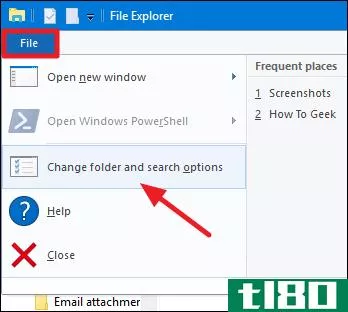
在“文件夹选项”窗口中,单击“打开文件资源管理器”下拉列表,选择“此电脑”而不是“快速访问”
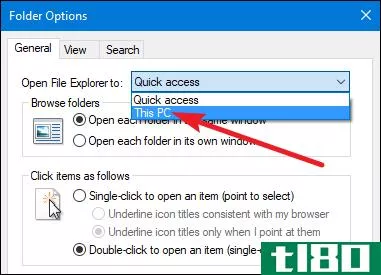
在你问:不,Windows仍然没有提供一个简单的方法让文件资源管理器自动打开一个文件夹以外的快速访问或这台电脑。
停止在快速访问中显示收藏夹或最近使用的文件
快速访问列表将取代旧的收藏夹列表。它的工作原理与锁定常用文件夹相同,但会自动将经常访问的文件夹添加到列表中。不过,你可以关闭它,如果你想的话,也可以像使用久经考验的最爱列表一样使用它。
在“文件资源管理器”中,单击“文件”菜单,然后选择“更改文件夹和搜索选项”
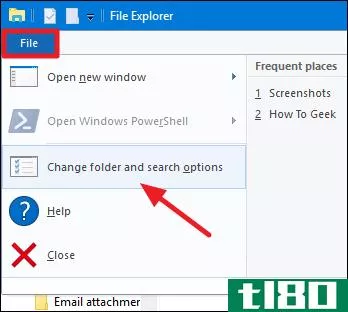
在底部的“隐私”部分,禁用“在快速访问中显示常用文件夹”选项。
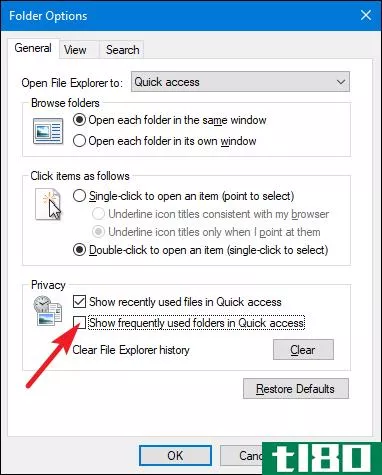
现在,您可以将自己喜欢的文件夹拖放到快速访问列表中,或者右键单击文件夹并选择“锁定到快速访问”选项。要从快速访问中删除文件夹,请右键单击它并选择“从快速访问中取消固定”选项。
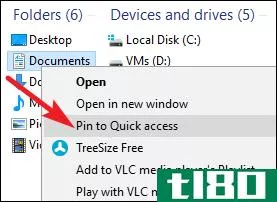
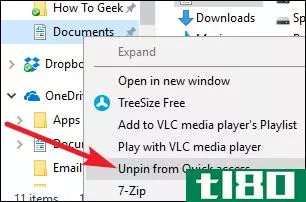
请注意,禁用“显示常用文件夹”会将它们从导航窗格中的“快速访问”菜单和打开“文件资源管理器”或单击“快速访问文件夹”时获得的主快速访问视图中删除。
在“文件夹和搜索选项”窗口中,还可以禁用“在快速访问中显示最近使用的文件”选项,以防止主快速访问视图显示最近使用的文件。
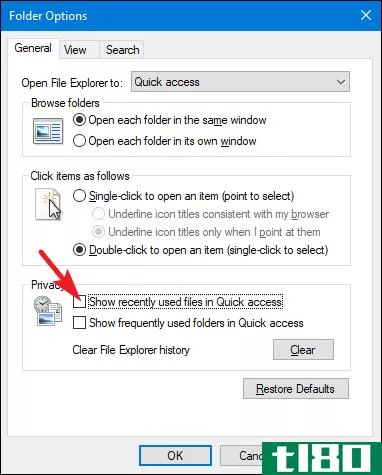
如果禁用快速访问中的“常用文件夹”和“最近使用的文件”,则“快速访问”主视图将仅显示已固定在其中的收藏夹。
快速访问视图也会出现在传统的保存和打开窗口中。调整我们所讨论的任何选项都将影响到这些窗口以及文件资源管理器中的快速访问工作方式。
- 发表于 2021-04-07 13:50
- 阅读 ( 169 )
- 分类:互联网
你可能感兴趣的文章
如何防止windows 10在重新启动电脑后重新打开应用程序
... 除了应用程序,Windows可能会在您启动计算机时在文件资源管理器中打开一些文件夹。如果不需要,可以在文件资源管理器实用程序中关闭此功能。 ...
- 发布于 2021-03-10 23:33
- 阅读 ( 282 )
10个最佳windows文件资源管理器技巧和调整
Windows文件资源管理器是用于浏览文件的Windows默认工具。如果你想从中得到最大的收获,你需要更深入一点。我们将与您分享一些我们最喜欢的文件资源管理器技巧和调整。 ...
- 发布于 2021-03-13 13:30
- 阅读 ( 291 )
如何在Windows10文件资源管理器中禁用广告
... 打开“开始”菜单,键入“文件资源管理器选项”,然后单击该项打开“文件资源管理器”的“设置”面板。选择查看选项卡,然后滚动高级选项框以查找显示同步提供程序通知。关掉这个选项,你就不...
- 发布于 2021-03-15 07:27
- 阅读 ( 144 )
如何在windows10文件资源管理器中获取svg缩略图
...功能而感到沮丧。幸运的是,使用PowerToys,您可以在文件资源管理器中看到缩略图,没有问题。下面是如何设置它 安装powertoys 要在文件资源管理器中查看SVG缩略图,您需要来自Microsoft的免费PowerToys实用程序的帮助,您可以从Gi...
- 发布于 2021-03-31 17:29
- 阅读 ( 221 )
如何修复Windows10文件资源管理器中的慢速上下文菜单
...导致了问题。这包括禁用一个或多个shell扩展,重新启动资源管理器,然后查看问题是否得到解决。 例如,您可以通过以下几种方式进行: 禁用所有第三方扩展并逐个添加,直到出现问题。 逐个禁用shell扩展,直到问题得到解...
- 发布于 2021-04-01 20:55
- 阅读 ( 184 )
如何删除Windows10文件资源管理器中的复选框
在Windows10上,只要您选择一个文件,文件资源管理器就会显示可见的复选框。这使得使用触摸屏进行文件管理更容易,但是您可能更喜欢没有这些复选框的经典体验。以下是如何关闭它们。 启用时,项目复选框看起来像一个小...
- 发布于 2021-04-02 06:14
- 阅读 ( 143 )
windows10的十大最佳注册表黑客
...此电脑中删除三维对象(和其他文件夹) windows10的文件资源管理器中的“这台电脑”视图包含了很多你可能永远不会使用的文件夹,比如“3D对象”。拜托,微软:有多少Windows用户真的需要一个文件夹来存放文件管理器中的3D...
- 发布于 2021-04-02 06:38
- 阅读 ( 239 )
在Windows10中为收藏文件夹添加书签的6种方法
...的最简单方法是创建快捷方式。Windows允许您在Windows文件资源管理器中创建指向任何文件夹的快捷方式。双击快捷方式时,它会立即将您带到文件夹位置。 创建文件夹的快捷方式后,可以将其放置在更方便以后访问的位置,如桌...
- 发布于 2021-04-03 00:50
- 阅读 ( 257 )
获取有关Windows10上文件资源管理器的帮助
Windows10不再像Windows7那样具有文件资源管理器的内置帮助。Microsoft让您在web上搜索信息,下面是有关使用Windows10文件管理器的信息。 文件资源管理器界面基础知识 虽然它在Windows10中被重命名为“文件资源管理器”,但这个应...
- 发布于 2021-04-03 23:43
- 阅读 ( 248 )
摆脱恼人的microsoft onedrive登录弹出窗口
...以卸载它 相关:如何在Windows10上禁用OneDrive并将其从文件资源管理器中删除 与其禁用你计划永远不用的东西,核选项是简单地卸载它。进入“设置”(按Windows+I),单击“应用程序”选项,在“应用程序和功能”部分下找到Micro...
- 发布于 2021-04-06 16:50
- 阅读 ( 182 )